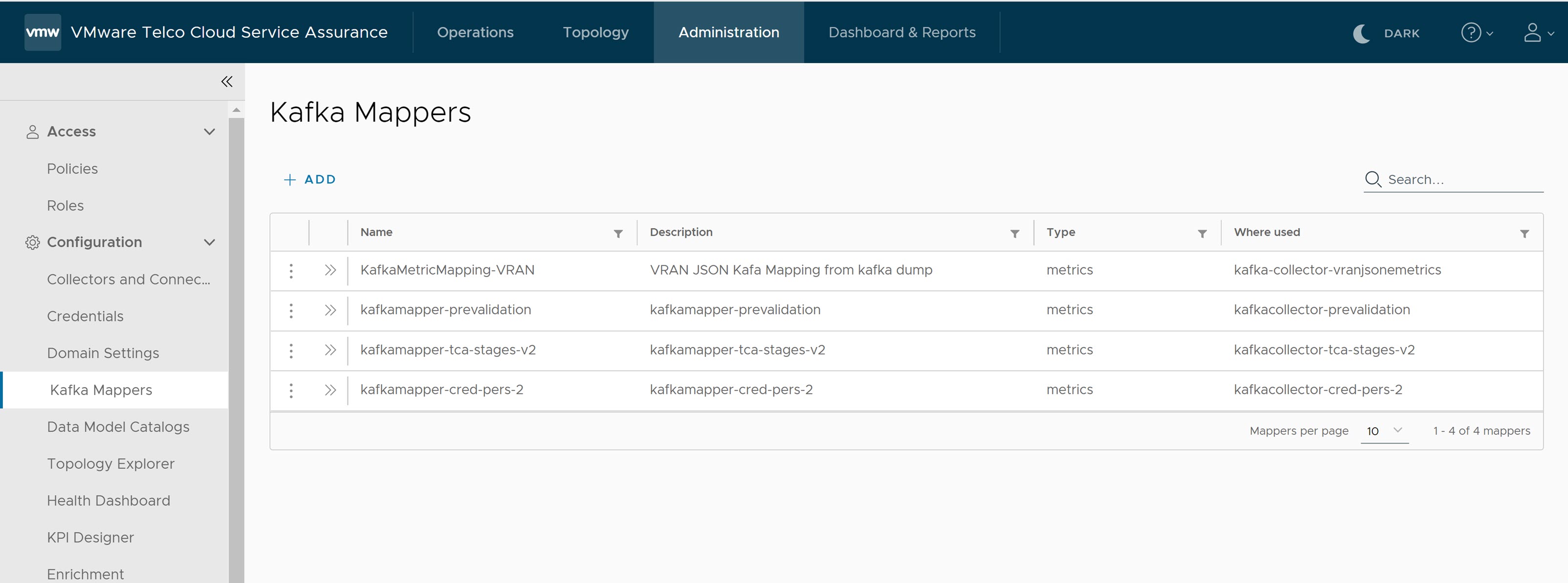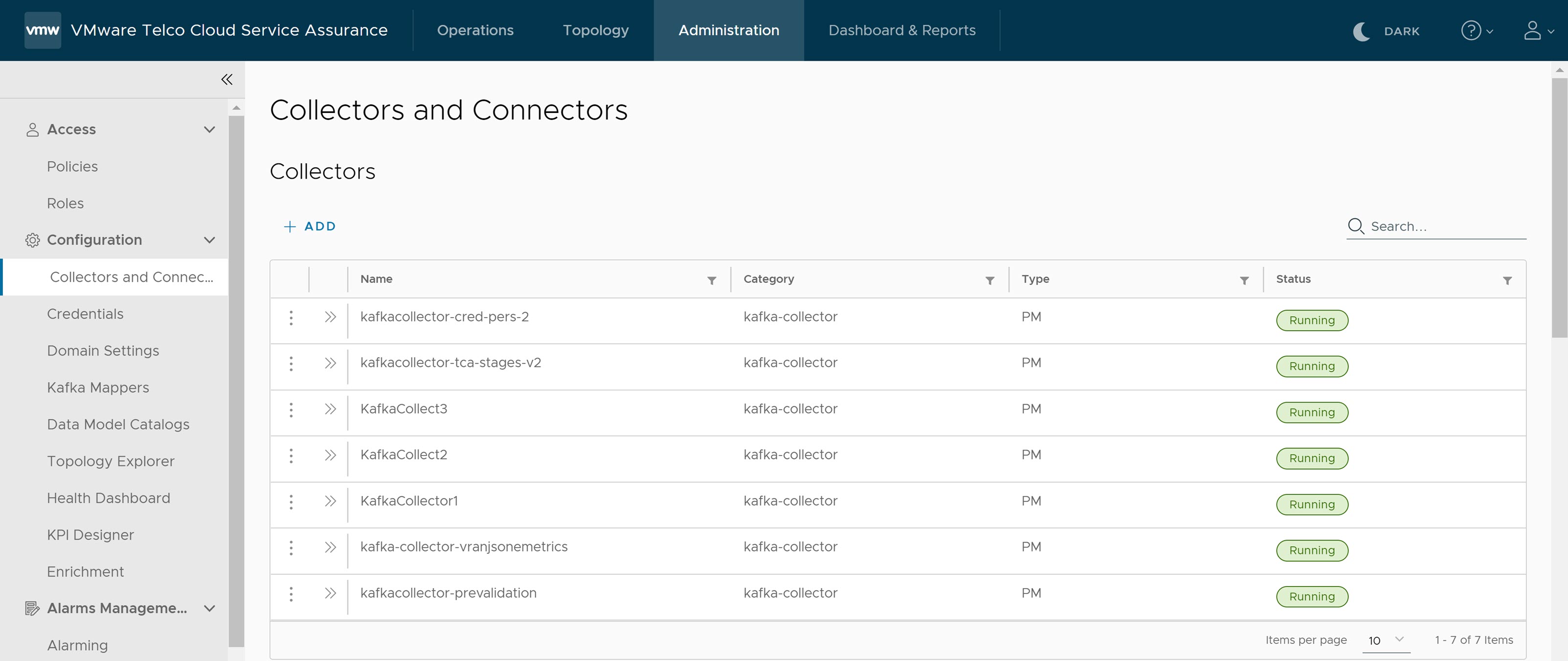To start the data flow for VMware Telco Cloud Automation Pipeline reports, you must configure the VMware Telco Cloud Service Assurance with Kafka brokers in Airflow, or Edge Kafka, or any external Kafka.
Prerequisites
Ensure that you configure either Kafka brokers in Airflow, or Edge Kafka, or any external Kafka for ingesting data into
VMware Telco Cloud Service Assurance.
- If you are using Kafka brokers in Airflow for ingesting the data into VMware Telco Cloud Service Assurance, then perform the following steps:
- For Kafka brokers, navigate to and configure kafka_brokers variable.
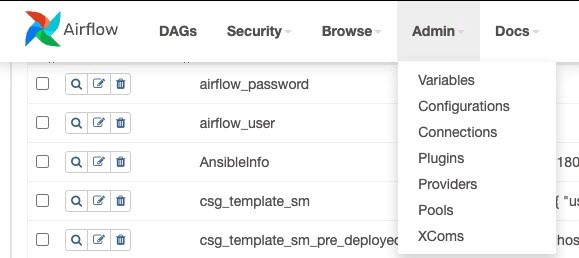 Note: Airflow used here is a third-party platform.Following is an example of kafka_brokers configuration in Airflow:
Note: Airflow used here is a third-party platform.Following is an example of kafka_brokers configuration in Airflow:[{ "bootstrap_servers": ["kafka-edge:32092 "], "topic": "tca-stages", "security_protocol": "SASL_SSL", "additional_properties" : { "sasl_mechanism": "SCRAM-SHA-512", "sasl_plain_username": "kafka-scram-sha-512-client-credentials", "sasl_plain_password" : "RDFYek9vSTJCNGRYCg==" }, "password": "Y2EucGFzc3dvcmQK", "ssl_cafile": "LS0tLS1CRUdJTiBDRVJUSUZJQ0FURS0tLS0tCk1JSUZMVENDQXhXZ0F3SUJBZ0lVVlcrT2lEYVlUM3QyeWh6T3lidHJEelFrcXB3d0RRWUpLb1pJaHZjTkFRRU4KQlFBd0xURVRNQkVHQTFVRUNnd0thVzh1YzNSeWFXMTZhVEVXTUJRR0ExVUVBd3dOWTJ4MWMzUmxjaTFqWVNCMgpNREFlRncweU1qQTVNVE14TWpJMU5UVmFGdzB5TXpBNU1UTXhNakkxTlRWYU1DMHhFekFSQmdOVkJBb01DbWx2CkxuTjBjbWx0ZW1reEZqQVVCZ05WQkFNTURXTnNkWE4wWlhJdFkyRWdkakF3Z2dJaU1BMEdDU3FHU0liM0RRRUIKQVFVQUE0SUNEd0F3Z2dJS0FvSUNBUUMyR2l6cTl0aEs2aHhqaS9PeDRlNHprVVdDK3hWQzVNTW5ybGlzSWUrWApyMXFVWllnNTJxYWxJc0NaeGlER1FiM3BMb3R4bTJGNEhOQm10NlJuVWQ3QkJwaHFkcys3MjFSanpRZ1BZbmYyCkVtU0doOHMrai8wWlMzMmQ0ZUtKKzMwMVlSa0ljSkNQa3dTOWN5SkNVMU95OWoyTG9FZ21PNnlSVmplVm9YaFEKYjJ3ZmpqY2d1bTFkYmNYanNSY1R1cHRxclk4MlJVbWVoL0pPbkh1d016TUFFUElBYU9WZEpvVytrRW5oTFF0Zwp3cEUvMHltNncxelhWZm5iSjlXZUNkcnUwaEdJZ2ZkaWZ1MUdJTnM4UDVCcmU2TGZhcjRvZmlYMXJLNENHMHZWCkxKTTJoS29DYm1zRGhpNXc3azgxZ1V4b3hicDBKMTZWQWs5UWtCdnZwVG5zZnBhTDh5ZWMwMTBRS1ZtS0VUQWgKMHFVZFhxRy9XaUE5bVZlaU1lY1owSlp1RTViY2hsZnVrdTFoT0dBRlVvdVVDaDJuV1lYcHg5azdueW01VlN5ZQpEb3puSU8rSkpLMWREVlZwbUVJaUJSbzRrZTBySVhBZ0ZMc3F1U2tLNStlWEZBUkJLVEdISUlEWWYzeFZKdVJ5CkVpWkQ4NGdrK0RpSC9kTThGWkFrTXpjRGdCaUdKTjA0QysralZNYXZqd0pNRzlVV2FhaGgzV3UraHBlY2g3VnMKT0VtaXRHRGxTWUszWHdMNktYSnUrRjMwZkNyYlBGc2xIaTFmTjR5OVRGWWo0UmFOSmREUG0rQmRtMDEvR0taUQpjakhNbWU0VzhTa3J4TlhxLzhwWTJhdVE4cEVYWmlWdlNPRHhDRmMwbEQzVisxUXo0WVVrZXhQanBuNTVUQ1RtCjd3SURBUUFCbzBVd1F6QWRCZ05WSFE0RUZnUVVsR0traFpZTTNUN0FyQmM1SGRLT2w1SWJlSDh3RWdZRFZSMFQKQVFIL0JBZ3dCZ0VCL3dJQkFEQU9CZ05WSFE4QkFmOEVCQU1DQVFZd0RRWUpLb1pJaHZjTkFRRU5CUUFEZ2dJQgpBSG9MM2I5V1JWZUc5dElPQzROcCtZanVWclBiaEtoaTY0UU8vVEw0OVdJVjNRYkxsV0tlRkhacUtQNkJKV29qCi9EYkFtUVNaeWxmbkNzejZubll0RDNJcnFjN2w5WENGNjAwZEZaRCtGNkp1dnpCdlFxR3VJYlAza0czOHlDdU4KQWdyWHBiaXlRQXhRMzhXSnRFSlc4UHFzVzZtdnFSSEY2YUt4VXg4eDF4dWZKSHY4aWcxcG9PT1VqNWZ1Y044QwpQUWY1NGEzWm5YajA2K0QxM1Q2dnh6dzRlMVQyVllYWEtCSEFDL0hIZ095akZpbUhJeDg3eU9Dczduc2Q3c0NwCnU4RE9aT21URWRlUEkxcW95R2w5VmNBdjdVdERjdHI2dmNmdHFHZ2dMNUtEaTVFd09odDdjL1VuNEd0OFQwQTUKNDRWejJvdnZvcDFkU1JuNWplVHFocmxxUTRCVENrb0tSUFIxeEduMmFid1oxOWJFMEVzOXhjMkhWVEk4cDBDYwpJT085SW1mcVptVlBqQjc3cmZSZVpNWmRtTmpqOVVmeHBJMGZvcXZKN21kTTFYNzR1S2tCbTVkbG1sdUFRRE5rCk9BUFdhMnVvVXJEOGhkSUgrT0MrTzFueE02SW9Odm85aU5sdDFUaGl1RC9Mb2EvMUw0YWljQk9pK2dKbjk0UWEKclpQVlo5d2RxNjYvT0VoNlpyZmtadU1iMmVaRUZmZDJzN1dPYW54V0s1YXlNTTZKbmJLUUhjQ25iUWJZUG1lVQpNenF5c090SWxqeWQ1VnVQbVlzLyt1RUd5S1V6U2RIN1NQYTloeXFGWWJKUmJTY09yVFdhNTlTazlCZ1dwREtqClJ0ZkdHdzRieUZsd2FNbW5kYk11L25hU0M2V005eVVsSWJFdmJzWk9hTDUxCi0tLS0tRU5EIENFUlRJRklDQVRFLS0tLS0K" }]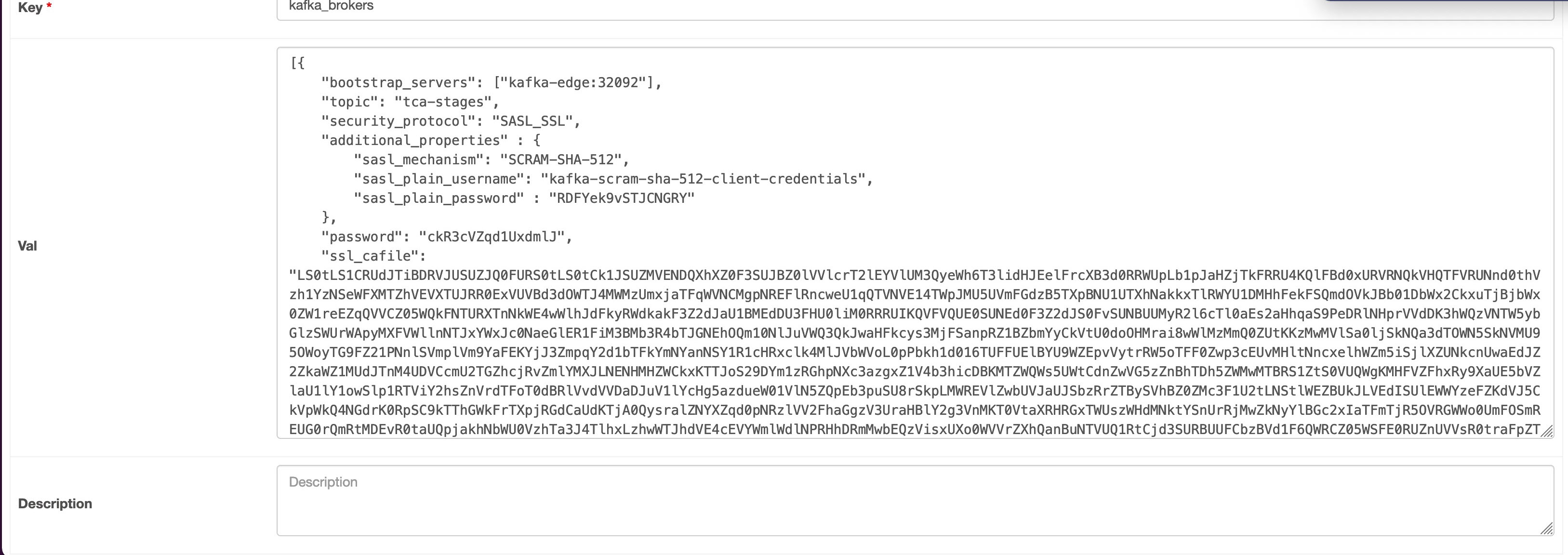 Get the passwords and certificate by executing the following commands from the VMware Telco Cloud Service Assurance deployment VM:
Get the passwords and certificate by executing the following commands from the VMware Telco Cloud Service Assurance deployment VM:ssl_cafile: export CLUSTER_NAME=edge EDGENS=kafka-edge kubectl get secret -n $EDGENS $CLUSTER_NAME-cluster-ca-cert -o jsonpath='{.data.ca\.crt}' password: kubectl get secret -n $EDGENS $CLUSTER_NAME-cluster-ca-cert -o jsonpath='{.data.ca\.password}' > ca.password sasl_plain_password: export USER_NAME=kafka-scram-sha-512-client-credentials export SCRAM_PASSWORD_FILE_PATH=user-scram.password kubectl get secret -n $EDGENS $USER_NAME -o jsonpath='{.data.password}' > $SCRAM_PASSWORD_FILE_PATH export SCRAM_PASSWORD=`cat $SCRAM_PASSWORD_FILE_PATH` - Run the following statefulset commands:
kubectl get statefulset -n airflow NAME READY AGE airflow-postgresql 1/1 78d airflow-redis 1/1 78d airflow-worker 3/3 78d capv@airflow-cnc-control-plane-vjbx5 [ ~ ]$
- For Kafka brokers, navigate to and configure kafka_brokers variable.
- If you are using Edge Kafka for ingesting data into VMware Telco Cloud Service Assurance, then perform the following steps from the deployment host.
- Install Kafka.
- Export KUBECONFIG=
<KUBECONFIG-file-location>EDGENS=kafka-edge kubectl get secret -n $EDGENS $CLUSTER_NAME-cluster-ca-cert -o jsonpath='{.data.ca\.crt}' | base64 --decode > ca.crt kubectl get secret -n $EDGENS $CLUSTER_NAME-cluster-ca-cert -o jsonpath='{.data.ca\.password}' | base64 --decode > ca.password export CERT_FILE_PATH=ca.crt export CERT_PASSWORD_FILE_PATH=ca.password export KEYSTORE_LOCATION=cacerts export PASSWORD=`cat $CERT_PASSWORD_FILE_PATH` export CA_CERT_ALIAS=strimzi-kafka-cert keytool -noprompt -importcert -alias $CA_CERT_ALIAS -file $CERT_FILE_PATH -keystore $KEYSTORE_LOCATION -keypass $PASSWORD -storepass $PASSWORD export USER_NAME=kafka-scram-sha-512-client-credentials export SCRAM_PASSWORD_FILE_PATH=user-scram.password kubectl get secret -n $EDGENS $USER_NAME -o jsonpath='{.data.password}' | base64 --decode > $SCRAM_PASSWORD_FILE_PATH export SCRAM_PASSWORD=`cat $SCRAM_PASSWORD_FILE_PATH` <<KAFKALOCATION>>/bin/kafka-console-producer.sh --broker-list kafka-edge:32092 --producer-property security.protocol=SASL_SSL --producer-property sasl.mechanism=SCRAM-SHA-512 --producer-property ssl.truststore.password=$PASSWORD --producer-property ssl.truststore.location=$PWD/cacerts --producer-property sasl.jaas.config="org.apache.kafka.common.security.scram.ScramLoginModule required username=\"$USER_NAME\" password=\"$SCRAM_PASSWORD\";" --topic metrics < ${5Gdatadump}
- If you are using external Kafka to ingest data into VMware Telco Cloud Service Assurance, then perform the following steps:
- Install Kafka in any RHEL host.
- Start Zookeeper.
${KafkaInstallLocation}/bin/zookeeper-server-start.sh -daemon ${KafkaInstallLocation}/config/zookeeper.properties - Start Kafka Server.
${KafkaInstallLocation}/bin/kafka-server-start.sh -daemon /${KafkaInstallLocation}/config/server.properties - Start Kafka Producer.
${KafkaInstallLocation}/bin/kafka-console-producer.sh --bootstrap-server ${kafkahost}:${kafkaport} --topic ${KafkaTopicname} < ${5Gdatadump}